10 креативных способов использования Chromecast помимо просмотра фильмов
Разное / / February 12, 2022
1. Потоковые подкасты
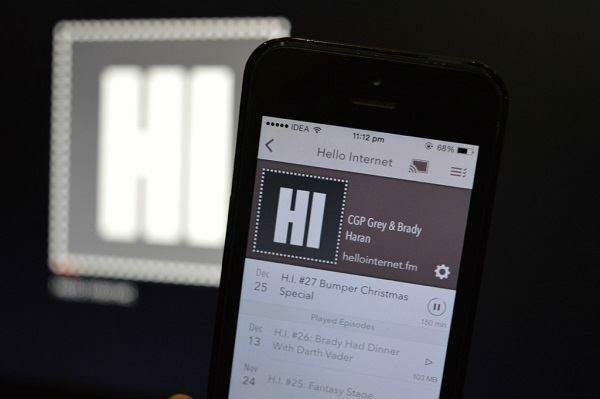
я люблю подкасты. Теперь они стали моим основным источником развлечений. Хотя я люблю слушать их, когда меня нет дома, слушать через динамики iPhone дома — не лучший вариант.
Теперь я могу просто нажать кнопку Chromecast и слушать подкасты через большие динамики.
Самые популярные клиенты подкастов, такие как Карманные слепки, Плеер FM, Подавленный,BeyondPod и многое другое теперь доступно с поддержкой Chromecast.
Прочтите полное руководство по Chromecast: Эта статья и многие другие подобные полезные материалы являются частью Полное руководство по электронной книге Chromecast которые наша команда написала для вас. Обязательно ознакомьтесь с ним и купите его, если вы серьезно относитесь к максимальному использованию этого крошечного, но мощного устройства.
2. Играйте в казуальные и социальные игры
Не ждите, что в ближайшее время вы сможете принять участие в следующей игре с большими баннерными гонками на Chromecast. Но вы можете играть в простые игры, такие как крестики-нолики, 2048, Большая веб-викторинаи более.
3. Просмотр текстов песен на большом экране

Musixmatch’s iOS и Андроид Приложение теперь позволяет транслировать тексты песен на большой экран. Просто начните играть песню на своем устройстве, откройте приложение, найдите текст и коснитесь значка Бросать кнопка.
На большом экране будут отображаться не только тексты песен, но и звук.
ПОЙТЕ ВМЕСТЕ: Узнайте о том, как лучше всего получать тексты песен по запросу для Мак, iOS,Андроид и Спотифай.
4. Используйте Chromecast в качестве инструмента для презентаций
Chromecast не поможет вам на следующей важной встрече, вам следует использовать для этого что-то более мощное, например Apple TV. Но вы можете использовать Chromecast для представления слайд-шоу в Интернете, например, в Google Slides. Просто загрузите презентацию и транслируйте вкладку.
5. Используйте его как панель мониторинга

Приложение для Android Приборная панель позволяет превратить Chromecast в своего рода базовую панель инструментов. Со временем, календарем и биржевыми виджетами. Вы также можете добавитьНовостная лента для мониторинга вашего любимого сайта. Это может быть полезно, если вы новостной наркоман.
Альтернативой является веб-сайт под названием Бросаться. Он позволяет создавать настраиваемые информационные панели и гораздо больше ориентирован на разработчиков. Таким образом, вы можете иметь виджеты для Google Analytics, статистики Github, потоков Twitter и многого другого.
Загрузите панель инструментов на вкладке Chrome, транслируйте ее в Chromecast, и вы только что превратили свой телевизор в бесплатную, мощную, постоянно активную панель инструментов с автоматическим обновлением.
6. Просматривайте Facebook и Twitter

Стиви — это приложение для Android и iOS, которое обещает принести лучшее из ваших социальных сетей в Chromecast с настраиваемым интерфейсом. Вы можете подключить учетные записи из Facebook, Twitter, Instagram, YouTube и просматривать все медиа/обновления из этих учетных записей на своем огромном экране.
С четким акцентом на видео вы увидите обновления статуса в виде бегущей строки внизу, а фотографии будут чередоваться справа.
7. Трансляция любого видео с веб-сайта
Вы найдете кнопку Cast на YouTube, но многие веб-сайты, такие как Vimeo, TED и другие, еще не поддерживают ее.
Благодаря видкаст, вы можете легко транслировать веб-видео на Chromecast. Перетащите букмарклет на панель закладок. В следующий раз, когда вы встретите видео, нажмите на букмарклет. Видео загрузится на сайт. Нажмите кнопку Cast, и начнется трансляция.
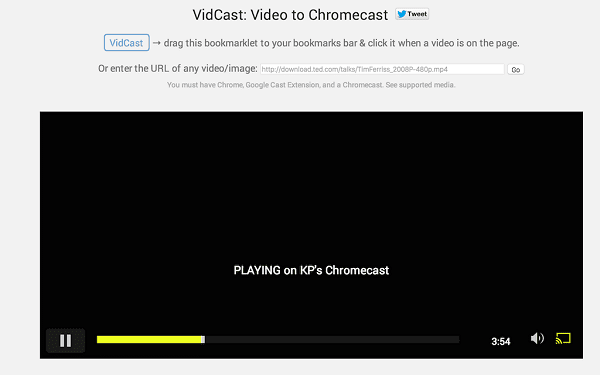
Конечно, вы можете просто транслировать вкладку, в которой воспроизводится видео, но функция транслирования вкладки в Chrome поддерживает воспроизведение только в формате 720p, и процесс не будет плавным.
Чтобы сделать это с Android, ознакомьтесь с Ведущий веб-видео или EZCast.
8. Научитесь использовать Chromecast
Приложения для онлайн-обучения сейчас очень популярны. Удобство просмотра обучающих видео из любой точки мира превыше всего. А лучшие обучающие приложения поставляются с поддержкой Chromecast. Так что поставьте свой ноутбук рядом с телевизором, транслируйте видео через Chromecast и начинайте учиться программировать! Или все, что поражает ваше воображение.
Приложения вроде Линда, Удеми, Курсера и многое другое поддерживает Chromecast.
9. Используйте Chromecast для развлечения в гостиничном номере
Развлекательные пакеты в гостиничных номерах обычно дорогие. Если у вас есть Chromecast, просто носите его с собой. Вы можете транслировать контент со своих устройств на телевизор. Видео ниже предлагает больше информации.
10. Мониторинг веб-сайта
Перейти к Веб-сайт DashCast, введите URL-адрес, и веб-сайт загрузится на Chromecast. Это только для отображения, вы не можете взаимодействовать каким-либо образом — даже путем прокрутки.
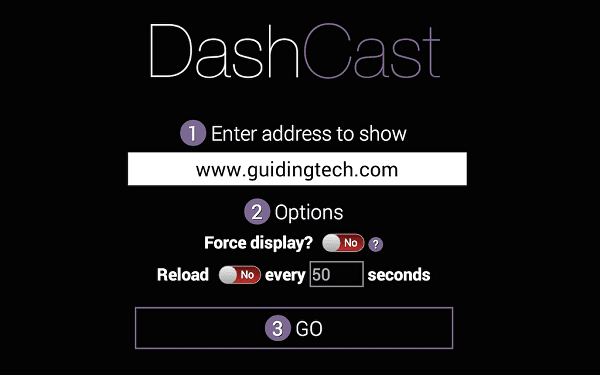
На сайте есть функция автоматической перезагрузки, которая обновляет страницу каждые пару секунд. Если вы следите за акциями или хотите узнать последние твиты о хэштеге, DashCast может оказаться полезным.
Последнее обновление: 03 февраля 2022 г.
Вышеупомянутая статья может содержать партнерские ссылки, которые помогают поддерживать Guiding Tech. Однако это не влияет на нашу редакционную честность. Содержание остается беспристрастным и аутентичным.



